Shopify Blog - Shopify veya BigCommerce Blogum için WordPress Kullanmalı mıyım?
Yayınlanan: 2021-08-19Bu gönderi size bir Shopify blogunu nasıl başlatacağınızı ve bir alt alan adındaki bir WordPress bloguna karşı Shopify'ın yerel blog platformunu kullanıp kullanmamanız gerektiği konusundaki asırlık tartışmaya nasıl cevap vereceğinizi öğretecektir.
Çoğu insan, çevrimiçi satış yapmak ve para kazanmak söz konusu olduğunda işleri geriye doğru yapar.
Örneğin, geçen gün bir okuyucu bana Shopify'da güzel bir web sitesi tasarlamak için 3 ay harcadığını ancak trafik eksikliği nedeniyle satış yapamadığından şikayet etmem için bana e-posta gönderdi.
Sorun şu.
Çoğu kişi Shopify veya Big Commerce'de bir e-ticaret mağazası açar ve müşterilerin gelmesi için dua eder . Ancak gerçek şu ki, yepyeni bir e-ticaret mağazasına organik trafik çekmek, başlangıçta oldukça zor olabilir.
Mallarınızı satmanın en kolay yolu, önce sadık hayranlardan oluşan bir kitle oluşturmaktır . Ve bu kitleyi oluşturmanın en iyi yolu bir blog kullanmaktır .
Bir blog sizi yalnızca nişinizde bir otorite olarak konumlandırmakla kalmaz, aynı zamanda ücretsiz arama motoru trafiğini de çekecektir. Ve bir kez takip ettiğinizde, satışlar artmaya başlayacak .
Örneğin, geçen yıl MyWifeQuitHerJob.com'un bir işletme olarak nasıl performans gösterdiğine ilişkin yıl sonu incelememi yayınladım ve blogumun 1,35 Milyon Dolar'dan fazla kazandığını duyurmaktan mutluluk duydum.
Not: Bu numaralar yalnızca blogum içindir ve çevrimiçi mağazamdan tamamen ayrıdır.
İyi bir hayran kitlesi oluşturduğum için , e-ticaret kursumu ve ilgili bağlı kuruluş tekliflerini hedef kitleme satabiliyorum.
Ayrıca bu süreçte farkında olmadan e-ticarette de isim yapmış oldum!
Blog yazmak harika bir yol…
- Fikirlerinizi kitlelere sunun
- Kendinizi bir otorite olarak kurun
- Çevrenizdeki diğer uzmanlara ve girişimcilere ulaşın
Yıllar boyunca, aynı fikirde yüzlerce blogcuyla tanıştım ve bir sürü yeni arkadaş da edindim.
Kendinizi bir otorite olarak kurmak veya e-ticaret mağazanız için potansiyel müşteriler çekmek istiyorsanız, bir blog olmazsa olmazdır!
Bugün size bağımsız bir WordPress blogunun nasıl başlatılacağını ve ayrıca mevcut bir Shopify veya BigCommerce mağazasına nasıl WordPress blogu ekleneceğini göstereceğim .
Ayrı bir klasöre karşı bir alt dizinde bir bloga sahip olmanın artılarını ve eksilerini de tartışacağım.
Başarılı Bir E-Ticaret Mağazasını Nasıl Başlatacağınıza Dair Ücretsiz Mini Kursumu Alın
Bir e-ticaret işletmesi kurmakla ilgileniyorsanız , kendi çevrimiçi mağazanızı tamamen sıfırdan başlatmanıza yardımcı olacak kapsamlı bir kaynak paketi hazırladım. Gitmeden önce mutlaka alın!
Tamamen Barındırılan Alışveriş Sepetleri ile İkilem
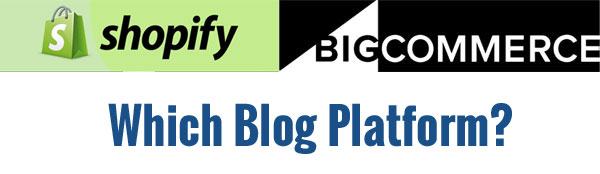
Shopify veya BigCommerce gibi tam olarak barındırılan alışveriş sepetlerinin bir çevrimiçi mağaza başlatmayı kendi sunucunuzu çalıştırmaya çalışmaktan çok daha kolay hale getirdiği iyi bilinen bir gerçektir.
Ancak bu 2 platformla ilgili sorun, çok sınırlı bloglama platformlarına sahip olmalarıdır. Elbette, tüm yapmak istediğiniz basit, basit blog gönderileri yazmaksa, yerleşik bloglarını kullanmak iyidir.
Ancak, mağazanızın dışında tam özellikli bir web sitesi işletmek istiyorsanız, gerçekten WordPress gibi daha güçlü bir çözüme ihtiyacınız var.
Ve sorun burada yatıyor.
Shopify mağazanıza bir WordPress blogu eklemek istediğinizi varsayalım.
Shopify şu anda sizi WordPress blogunuzu ayrı bir alt alana yüklemeye zorluyor.
Örneğin, bumblebeelinens.com mağazam Shopify'daysa ve bir WordPress blogu eklemek isteseydim, WordPress blogumu bumblebeelinens.com/blog yerine blog.bumblebeelinens.com'a yüklemem gerekirdi.
Büyük Alt Alan - Alt Dizin Tartışması - Shopify Blogunuzu Nereye Kuracaksınız?

Bunun bazı ciddi SEO etkileri var.
Birincisi, Google bir alt alana ana sitenizden tamamen ayrı bir varlık gibi davranır . Sonuç olarak, alt etki alanı WordPress blogunuz, kök etki alanınız için herhangi bir etki alanı gücü oluşturmaz.
SEO (arama motoru optimizasyonu) açısından, bir alt dizine bir alt dizine yüklemek daha iyidir , ancak ne yazık ki bunu Shopify veya Big Commerce ile yapamıyoruz.
Diğer taraftan, Shopify veya BigCommerce'in yerel blog platformunu kullanırsanız, mağazanızla aynı alan adında bir bloga sahip olmanın tüm SEO avantajlarını ancak çok sınırlı bir platform pahasına alırsınız.
Birçok insan için bu, verilmesi zor bir karardır.
Şahsen benim için ana mağazanızın bir alt alanına bir WordPress blogu kurmanızı tavsiye ederim. İşte neden.
WordPress, Shopify'ın Blog Platformundan Çok Daha Esnek
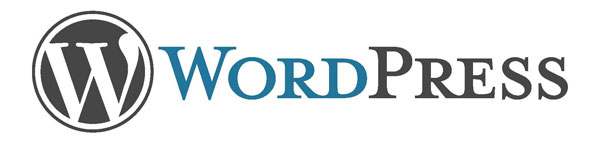
WordPress, tam özellikli bir web sitesini çalıştırmayı Shopify veya Big Commerce'in sağladığı sınırlı bloglama işlevinden çok daha kolay hale getiren binlerce eklentiye sahiptir .
Örneğin, aklınıza gelebilecek HER ŞEY için mevcut eklentiler var .
E-posta adreslerini kolayca toplamak için güzel bir sıkma sayfası oluşturmak istediğinizi varsayalım . Bunun için bir eklenti var.
Diyelim ki siteniz için çok özel bir iletişim formu eklemek istiyorsunuz . Bunun için bir eklenti var.
Diyelim ki e-ticaret mağazanız için küçük bir üyelik sitesi oluşturmak istiyorsunuz . Bunun için bir eklenti var.
Gerçekte, WordPress bir blog platformundan çok daha fazlasıdır çünkü işlevselliğini artıran çok sayıda eklenti mevcuttur.
Shopify ve BigCommerce, siparişleri ve işlemleri yönetmek için harikadır, ancak diğer her şey için berbattır.
Shopify veya BigCommerce'te blog çalıştırmayı önermememin diğer nedeni , blogunuzu platformlarından taşımanın bir yolu olmamasıdır . Başka bir deyişle, sıkışıp kaldınız.
Şaşırtıcı olmayan bir şekilde Shopify, bir WordPress blogunu Shopify'a taşıyacak, ancak bunun tersini yapmayacak bir eklenti sunar. Git şekil!
Shopify ile Bir WordPress Blogu Nasıl Kurulur – Bir Videoya Genel Bakış
Shopify veya BigCommerce için WordPress Blogu Nasıl Eklenir

Daha önce de belirttiğim gibi, Shopify veya Big Commerce'e bir WordPress blogu yüklemek için blogunuz için ayrı bir alt alan oluşturmanız gerekecek.
Ek olarak, blogunuzu barındırmak için bir web barındırıcısına kaydolmanız gerekir . Şu anda, bu amaç için Blue Host'u öneriyorum.
Çoğunuz bunu zaten biliyorsunuzdur, ancak çevrimiçi mağazamı 2 yıldan fazla bir süredir Blue Host'ta işletiyorum ve harikaydılar.

Ve en iyi yanı, ayda sadece 2,95 dolara mal olmaları! (Bu, MyWifeQuitHerJob.com okuyucuları için anlaşılan özel bir fiyattır. Normal fiyat 7,99 ABD dolarıdır)
Muhtemelen başlangıçta, paylaşılan bir ana bilgisayardan daha güçlü bir şeye ihtiyacınız olmayacak ve Blue Host , ucuz ve güçlü bir çözümdür.
Aşağıda, web barındırıcınız olarak Blue Host kullanarak mevcut bir Shopify veya BigCommerce mağazasına bir WordPress blogunun nasıl kurulacağına ilişkin ayrıntılı talimatlar verilmiştir.
1. Adım: Webhosting İçin Kaydolun
Talimatlar Nasıl Kaydolunur
- Blue Host Web Sitesine Git
- “Şimdi Başlayın” Düğmesine tıklayın .
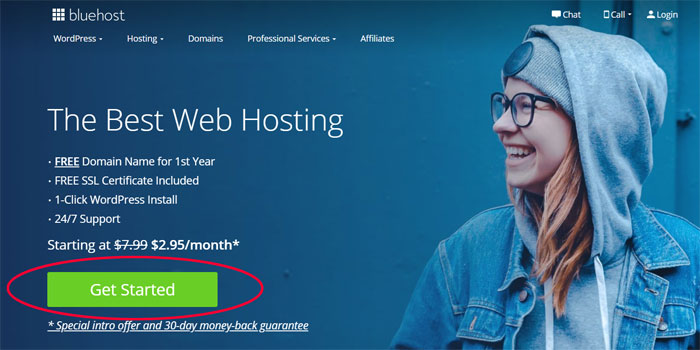
- Bir Plan Seçin
Yeni başlıyorsanız, günde yaklaşık 1000 ziyarete ulaşana kadar iyi olacak en ucuz planı seçin.
- Etki Alanınızı Yazın.
Not: E-ticaret mağazanız için zaten bir alan adınız varsa , tam olarak aynı alan adınızı yazın .
Örneğin, Shopify e-ticaret mağazam bumblebeelinens.com'da bulunuyorsa etki alanı olarak bumblebeelinens.com yazardım.
Blogunuzu tamamen farklı bir alan adında barındırmayı planlıyorsanız, Blue Host size ücretsiz bir alan adı verecektir .
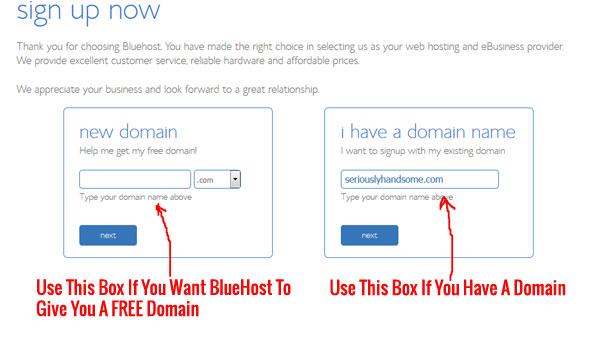
- Hesap ve Fatura Bilgilerinizi Girin.
- Hosting Paketinizi Seçin. Size 12 ay, 24 ay veya 36 ay seçenekleri sunulacak. Zaman çerçevesi ne kadar uzun olursa, o kadar ucuz olur.
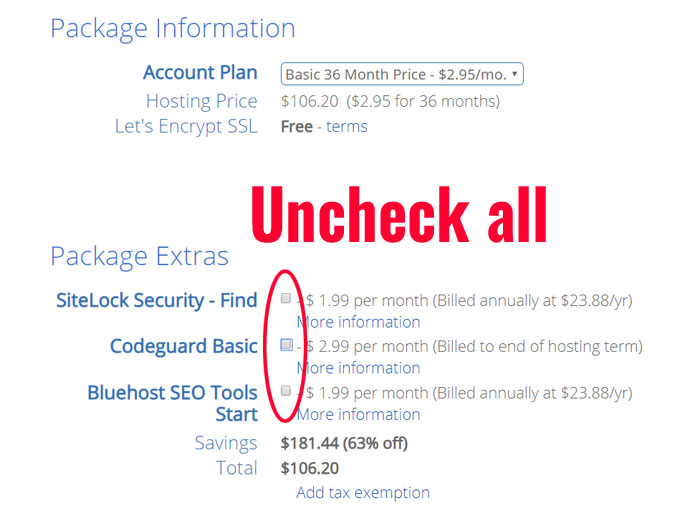
- İhtiyacınız olmayan tüm öğelerin işaretini kaldırdığınızdan emin olun. Güven Bana. SiteLock Etki Alanı Güvenliği, Site Yedekleme Pro veya Arama Motoru Hızlı Başlangıç'a ihtiyacınız yok
- Sonrakine tıkla. E-postanızda bir onay alacaksınız.
2. Adım: Blogunuz İçin Bir Alt Alan Adı Oluşturun
Bu adım yalnızca WordPress blogunuzu Shopify veya BigCommerce mağazanızdan bir alt alan adına yüklemeyi planlıyorsanız gereklidir . Tamamen ayrı bir alana bir blog yüklemeyi planlıyorsanız, bu adımı atlayın .
- Blue Host hesabınızda oturum açın . Not: Kullanıcı kimliği/şifre bilgilerinizi içeren bir e-posta almış olmalısınız. Giriş bağlantısını bulamıyorsanız, Buraya Tıklayın
- “Etki Alanları” Düğmesine tıklayın
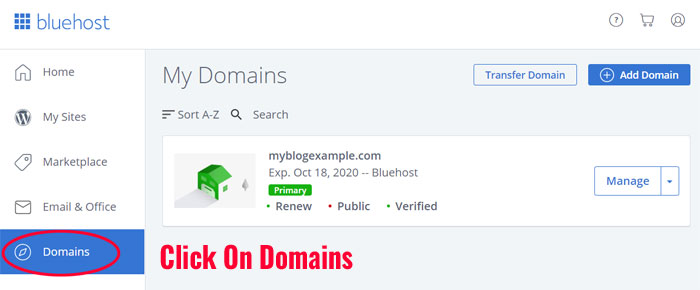
- Açılır Menüden “Alt Alan Adları” Düğmesine Tıklayın
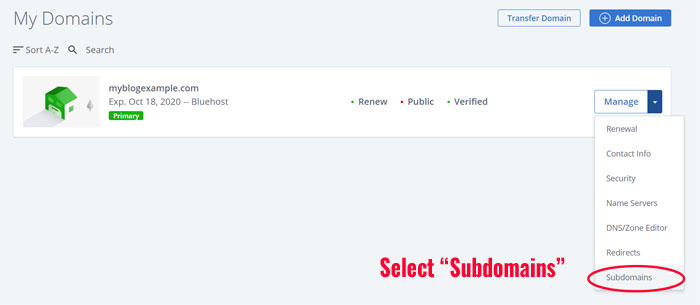
- Blog Alt Etki Alanı Ekle
Bu örnekte, blog.alanadiniz.com alt etki alanını ekliyorum.
- Tebrikler! Bir Alt Alan Adı Eklediniz!
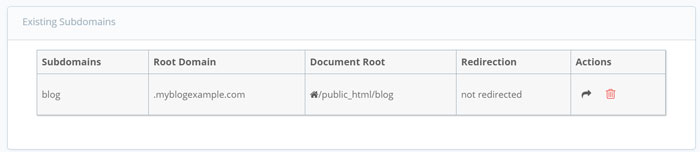
- Alt Etki Alanı IP Adresini Alın
Blog.yourdomain.com'u BlueHost'a yönlendirdiğimiz için ip adresini almamız gerekiyor .BlueHost kontrol panelinizde Etki Alanları->Bölge Düzenleyici'ye gidin.
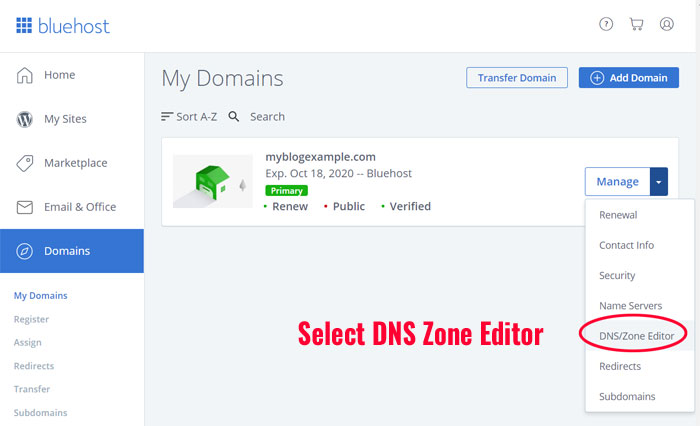
Ardından aşağıdaki ip adresini kopyalayın (Daha sonra ihtiyacımız olacak).

Bu örnekte, alt etki alanı için ip adresi 50.87.248.203'tür.
3. Adım: WordPress'i Alt Alan Adınıza Kurun
WordPress, açık ara en popüler blog platformudur. Ve en iyi yanı, WordPress'i Blue Host'a sadece birkaç tıklamayla yükleyebilmenizdir.
- Bluehost Kontrol Panelinizin Ön Sayfasına Geri Dönün. Kontrol panelinize nasıl gideceğinizi unuttuysanız, Buraya Tıklayın
- Açılır menüden "Yeni Site Ekle"yi seçin.

- Blogunuzu Adlandırın
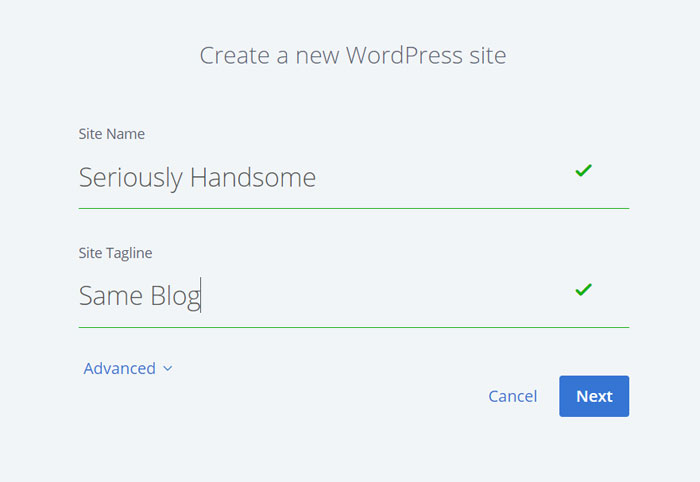
- Alt etki alanınızı seçin ve “İleri” düğmesine tıklayın

- Alt alan adınıza WordPress kuruldu!

Adım 4: DNS Kayıtlarını Değiştirin – Alt Alan Adınızı Yeni WordPress Blogunuza Yönlendirin
Alaniniz.com'da zaten yüklü bir Shopify veya BigCommerce mağazanız varsa, henüz işiniz bitmedi!
Şu anda ana alan adınız Shopify veya BigCommerce'de barındırılan mağazanızı gösteriyor, ancak yine de alt alan adınızı (blog.alanadiniz.com) BlueHost'ta yeni yüklediğiniz WordPress blogunuza yönlendirmeniz gerekiyor.
Not: Yalnızca yepyeni bir alan adına bir blog kuruyorsanız, bu adıma ihtiyacınız yoktur. Blogunuza hemen erişebilmelisiniz. Bluehost, bunun nasıl yapılacağına ilişkin özel talimatları size e-posta ile gönderecektir.
Burası işlerin biraz teknikleştiği yer.
Unutmayın, şu anda ana alan adınızda Shopify kurulumuna sahipsiniz, bu da alan adınız için DNS (alan adı sunucusu) kaydının Shopify'a yönlendirildiği anlamına gelir.
'blog.alanadiniz.com'u WordPress blogunuza yönlendirmek için, tarayıcıya Bluehost'a yalnızca birisi alt etki alanına (yani blogunuz) gittiğinde bakmasını söyleyen yeni bir DNS kaydı eklemeniz gerekir.
Bunu yapmak için, alanı satın aldığınız alan adı kayıt kuruluşuna erişmeniz ve herkese blog.yourdomain.com adresindeki yeni WordPress blogunuza nereden erişeceğini söyleyen bir "A kaydı" eklemeniz gerekir.
Tüm alan adlarım Go Daddy'de kayıtlı olduğundan, onları örnek olarak kullanacağım.
Adım adım talimatlar
- GoDaddy Sayfasına Gidin, Giriş Yapın ve “Alan Adlarınızı Yönetin” seçeneğine tıklayın
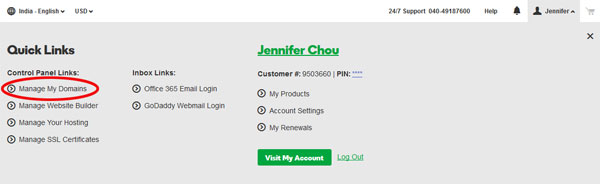
- İstediğiniz Etki Alanını Seçin ve “DNS Bölge Dosyası”na tıklayın
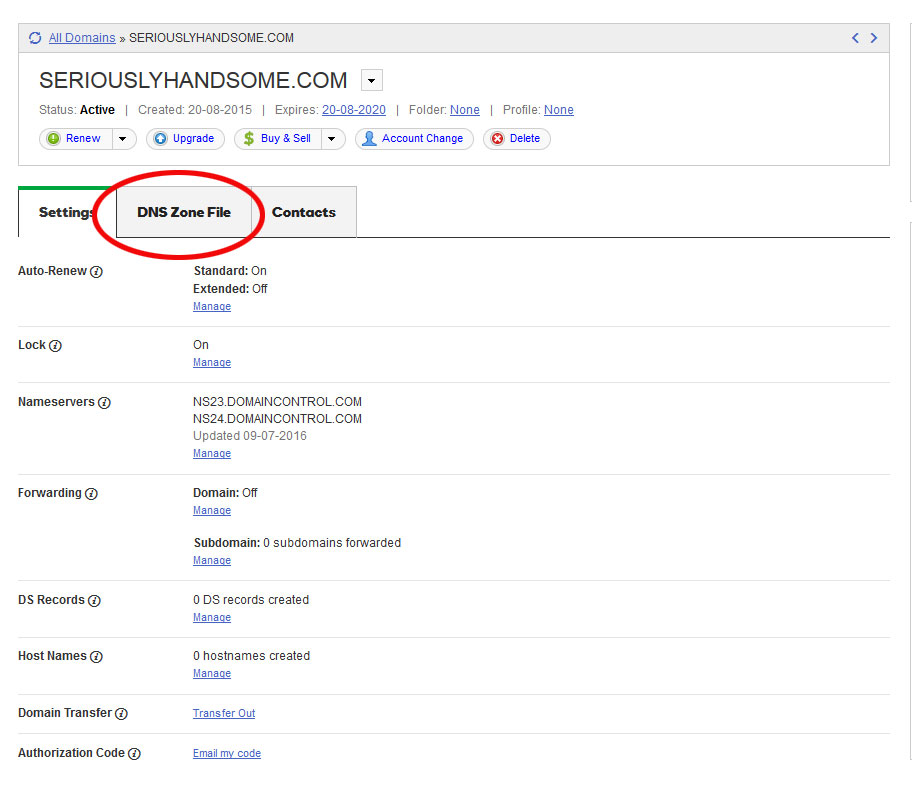
- “Kayıt Ekle” Düğmesine tıklayın

- BlueHost'tan Alınan IP Adresi İle Bölge Dosyanıza “A Kaydı” Ekleyin
Daha önceki örneğim için 50.87.248.203 girerdim
İşte!
Yukarıdaki talimatların tümünü takip ederseniz, http://yourdomain.com bir Shopify veya BigCommerce mağaza olmalı ve bir WordPress http://blog.yourdomain.com bulunan blog.
Bu, Shopify veya Big Commerce mağazanızla birlikte bir blog çalıştırmanın en esnek yoludur.
Ama benim gibi açık kaynak bir platformdaysanız blogunuzu http://yourstore.com/blog/ gibi bir alt dizine kurmalısınız .
İyi şanlar!
